ไม่ว่าคุณจะเป็นนักเรียนที่ต้องการเพิ่มประสิทธิภาพการเรียนรู้ มืออาชีพที่ต้องการ เพิ่มประสิทธิภาพการทำงาน หรือใครก็ตามที่ต้องการผู้ช่วยอ่านออกเสียง คู่มือนี้จะพาคุณผ่านทุกสิ่งที่คุณจำเป็นต้องรู้เกี่ยวกับแอป Speechify บน Android ตั้งแต่การตั้งค่าและการนำทางไปจนถึงฟีเจอร์ขั้นสูงและตัวเลือกการปรับแต่ง ค้นพบว่า Speechify สามารถเพิ่มประสบการณ์การอ่านของคุณได้อย่างไร ทำให้เนื้อหามีความ เข้าถึงได้ง่ายและสนุกสนานบนอุปกรณ์ Android ของคุณ
วิธีการเข้าถึงแอป Speechify บน Android
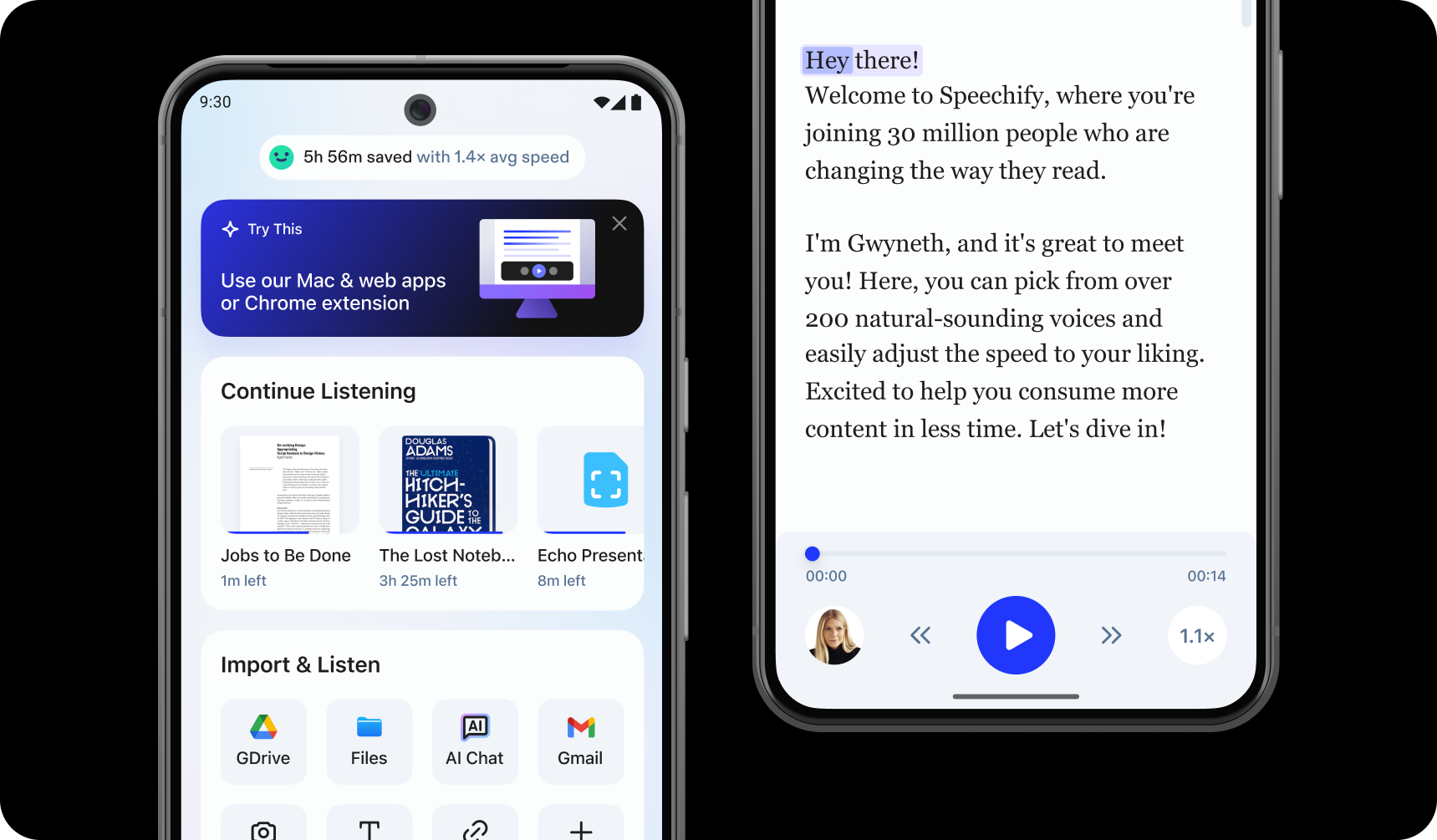
เริ่มต้นใช้งานแอป Speechify บน Android เพียงติดตั้งโดยทำตามขั้นตอนเหล่านี้:
- ดาวน์โหลด แอป Speechify บน Android ผ่านทาง Google Play Store.
- สมัครบัญชีผู้ใช้
วิธีการอัปโหลดข้อความเข้าสู่แอป Speechify บน Android
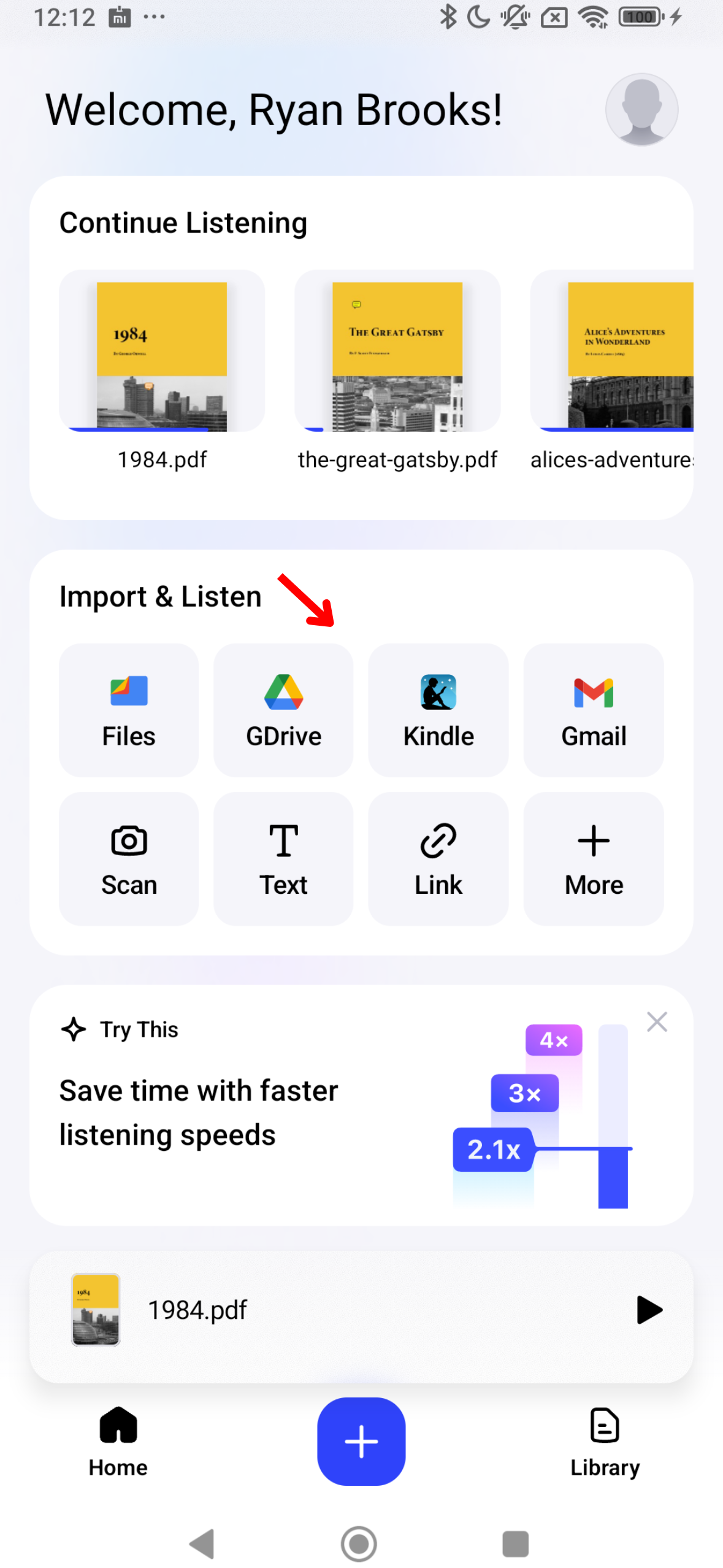
เพื่อ แปลงข้อความของคุณเป็นเสียง สิ่งสำคัญคือต้องป้อนหรืออิมพอร์ตเนื้อหาของคุณเข้าสู่ Speechify นี่คือขั้นตอนในการทำเช่นนั้น:
- เปิดแอป Speechify บน Android
- บนหน้าจอหลัก อัปโหลดหรืออิมพอร์ตเนื้อหาที่คุณต้องการอ่าน คุณสามารถ:
- อิมพอร์ตไฟล์จาก Android ของคุณ
- เชื่อมต่อ Google Drive, Dropbox, OneDrive หรือ Canvas
- พิมพ์หรือวางข้อความ เพื่อใช้ฟีเจอร์นี้ เพียงแตะ “เพิ่มข้อความ” เพิ่มชื่อเรื่อง เพิ่มข้อความ และคลิก “เพิ่มข้อความ”
- วางลิงก์เว็บเพื่ออิมพอร์ตหน้าเว็บใด ๆ เข้าสู่ Speechify โดยอัตโนมัติ เลือก “วางลิงก์เว็บ” ใส่ลิงก์ และกด “ส่ง”
- สแกนข้อความโดยเลือกสแกนและถ่ายภาพหนังสือ แผ่นงาน หรืออื่น ๆ
วิธีการสแกนบนแอป Speechify บน Android
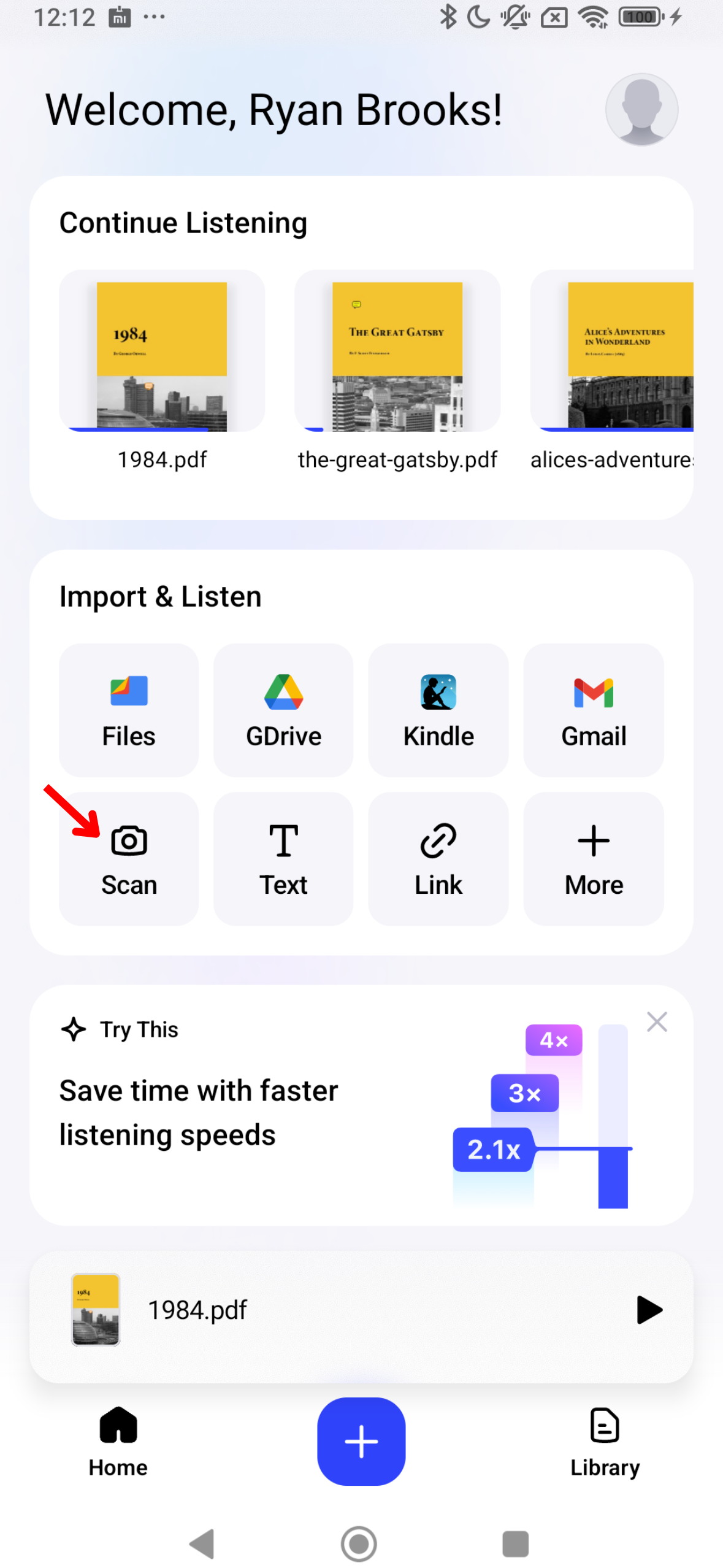
หากคุณต้องการให้ Speechify อ่านออกเสียงข้อความที่เป็นกระดาษ เช่น ตำราเรียน แผ่นงาน หรือบันทึกที่เขียนด้วยมือ ฟีเจอร์ การสแกน OCR สามารถช่วยได้ นี่คือคำแนะนำสั้น ๆ เกี่ยวกับฟีเจอร์การสแกน:
- แตะปุ่มสแกนบนหน้าจอหลัก
- ถ่ายภาพหนังสือ บันทึกที่เขียนด้วยมือ หรือสิ่งที่คุณต้องการสแกน
- คุณสามารถให้ Speechify อ่านข้อความออกเสียงได้แล้ว
วิธีการเปลี่ยนเสียงบนแอป Speechify บน Android
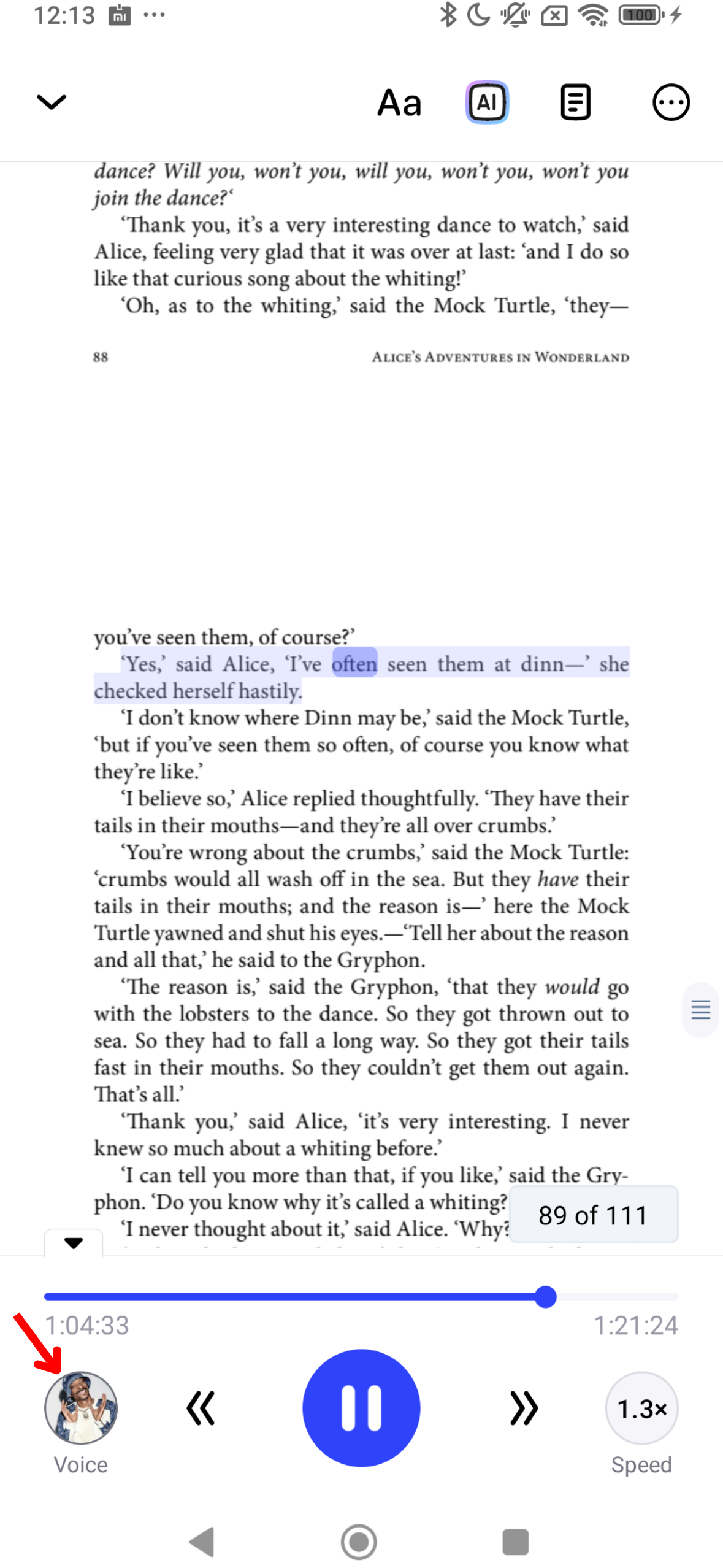
เพิ่มประสบการณ์การฟังของคุณบน Speechify โดยการปรับแต่งเสียงตามที่คุณต้องการ ทำตามขั้นตอนเหล่านี้เพื่อปรับเปลี่ยน:
- คลิกไอคอนเสียงที่มุมซ้ายล่าง
- เลือกจาก เสียง AI ที่เหมือนจริงกว่า 200 เสียง รวมถึงเสียงจากคนดังเช่น Snoop Dogg และ Gwyneth Paltrow.
วิธีการเปลี่ยนภาษาบนแอป Speechify บน Android
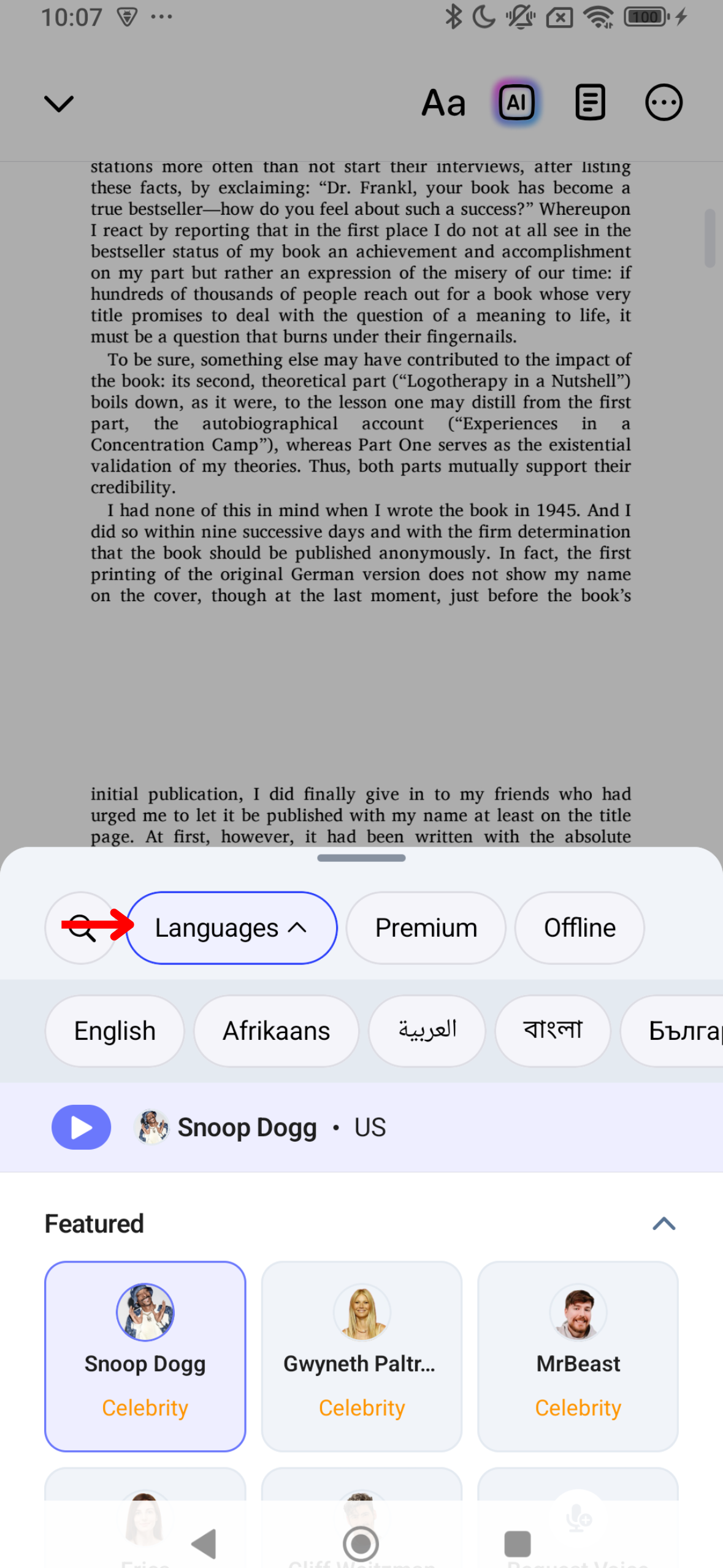
Speechify รองรับ มากกว่า 60 ภาษา นี่คือวิธีที่คุณสามารถสลับระหว่างภาษาต่าง ๆ:
- กดไอคอนเสียงที่มุมล่างซ้าย
- แตะ “เสียงทั้งหมด”
- เลือกจากกว่า 60 ภาษา
วิธีเปลี่ยนความเร็วในการอ่านบนแอป Speechify สำหรับ Android
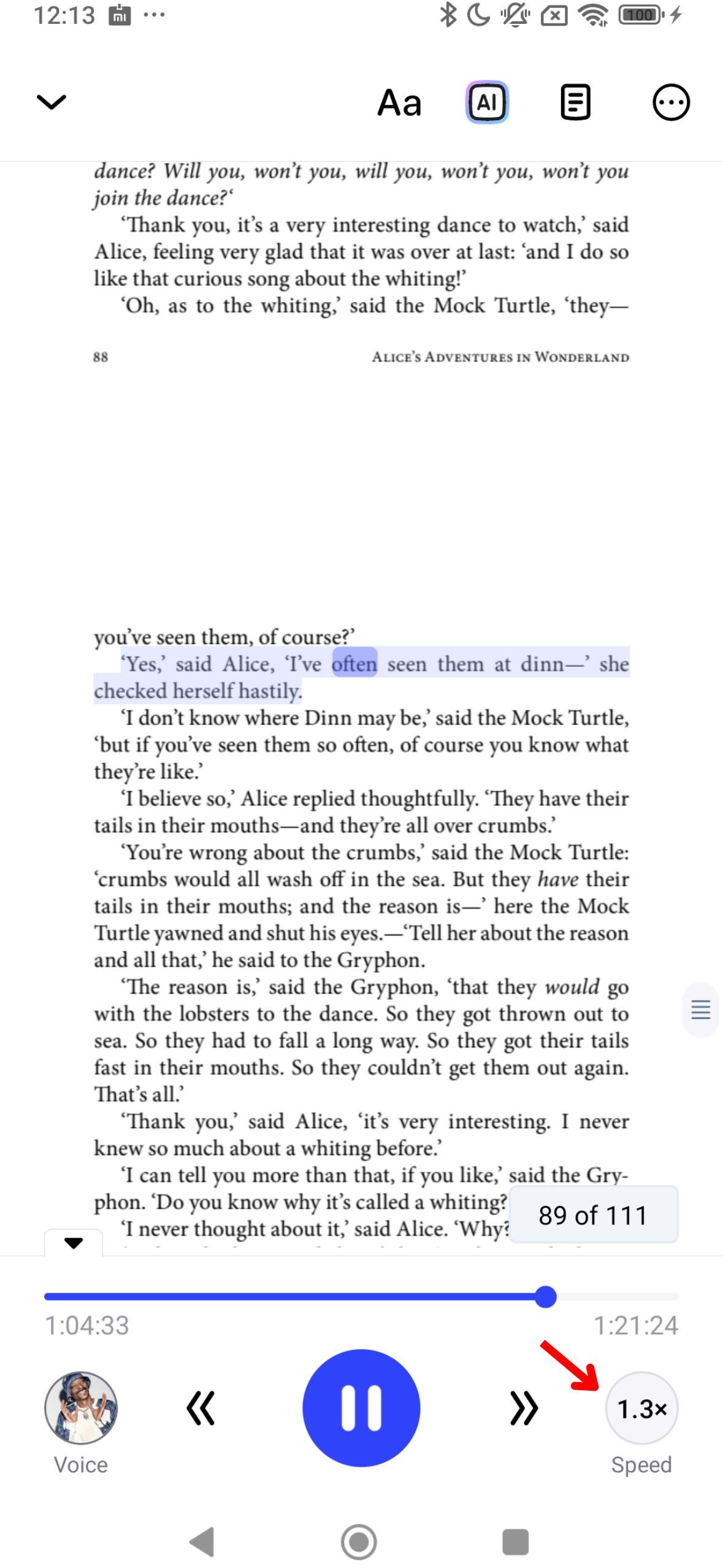
การปรับ ความเร็วในการอ่าน ใน Speechify ช่วยให้คุณปรับการออกเสียงให้สอดคล้องกับจังหวะการฟังและ ความเข้าใจ ของคุณ ทำตามขั้นตอนเหล่านี้เพื่อเปลี่ยน:
- แตะไอคอน 1x ที่มุมล่างขวา
- ปรับความเร็วในการอ่าน คุณสามารถเลือกความเร็วในการอ่านได้ตั้งแต่ .5x (100 คำต่อนาที) ถึง 4.5x (900 คำต่อนาที)
วิธีใช้การฟังแบบออฟไลน์บนแอป Speechify สำหรับ Android
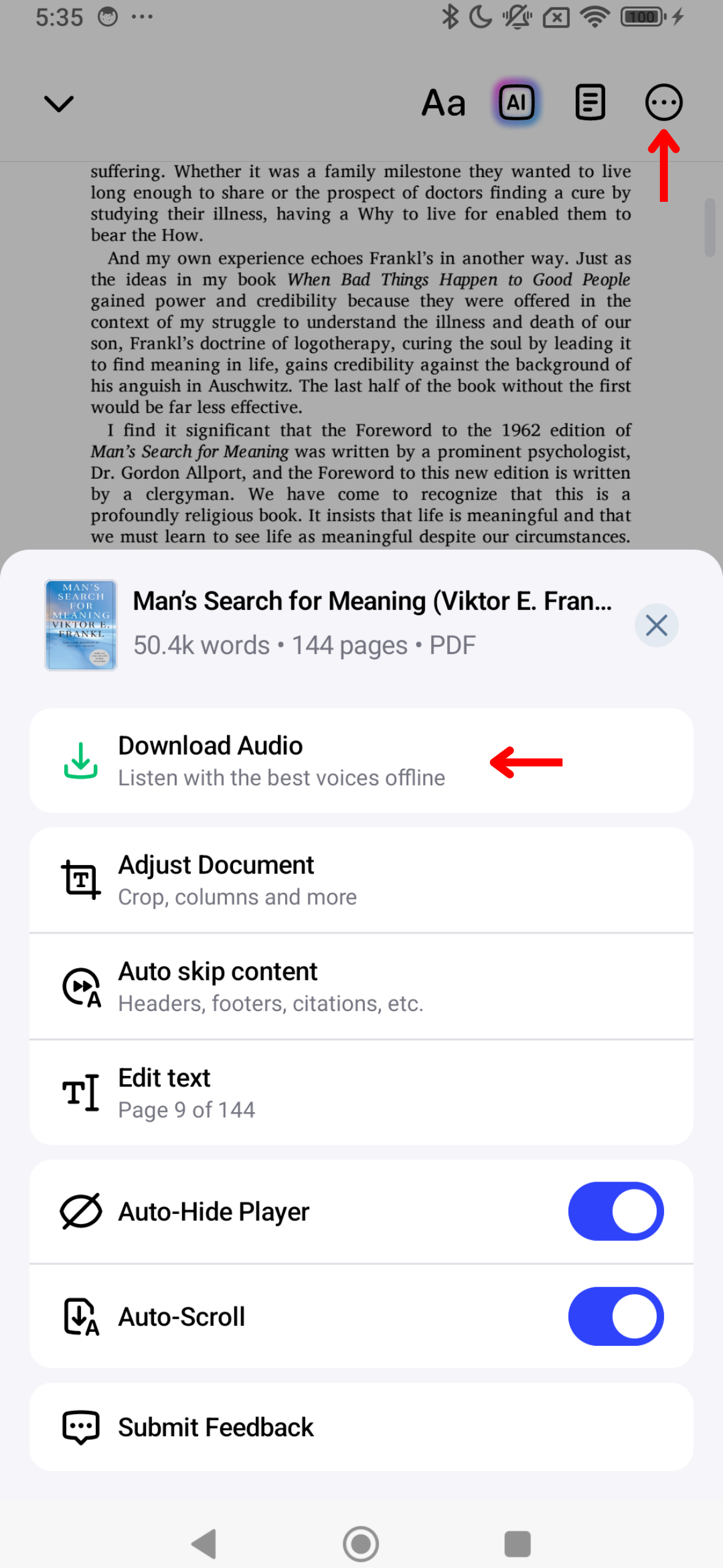
คุณสามารถฟัง Speechify ได้ทุกที่ทุกเวลาโดยไม่ต้องใช้ Wi-Fi ด้วยการฟังแบบออฟไลน์ เปิดโหมดออฟไลน์ด้วยขั้นตอนเหล่านี้:
- แตะจุด 3 จุดที่มุมขวาบน
- เลือกภาษา
- เลือกเสียง AI
- คลิก “ดำเนินการต่อ”
- ดาวน์โหลดในรูปแบบ MP3 สำหรับการฟังแบบออฟไลน์
วิธีใช้ AI Summaries บนแอป Speechify สำหรับ Android
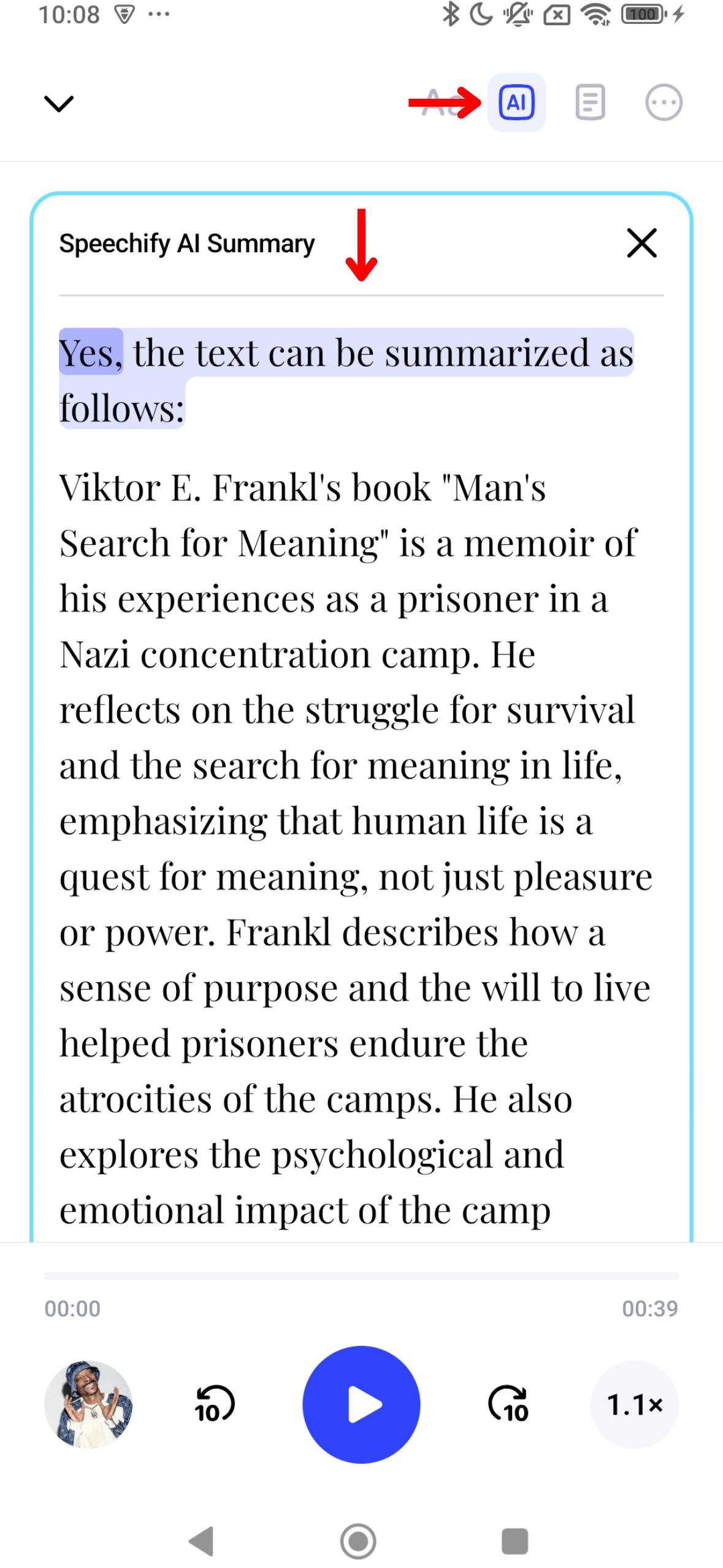
AI Summaries ใน Speechify ช่วยให้คุณประหยัดเวลาโดยสรุปเอกสารยาวๆ ให้เป็นจุดสำคัญและไฮไลท์ ใช้คู่มือนี้เพื่อเปิดใช้งาน AI Summaries:
- เลือกไอคอน AI ที่ด้านขวาบนของแถบเครื่องมือ
- เพลิดเพลินกับสรุปอัตโนมัติของเนื้อหาของคุณ
วิธีเปิดใช้งานโหมดมืดบนแอป Speechify สำหรับ Android
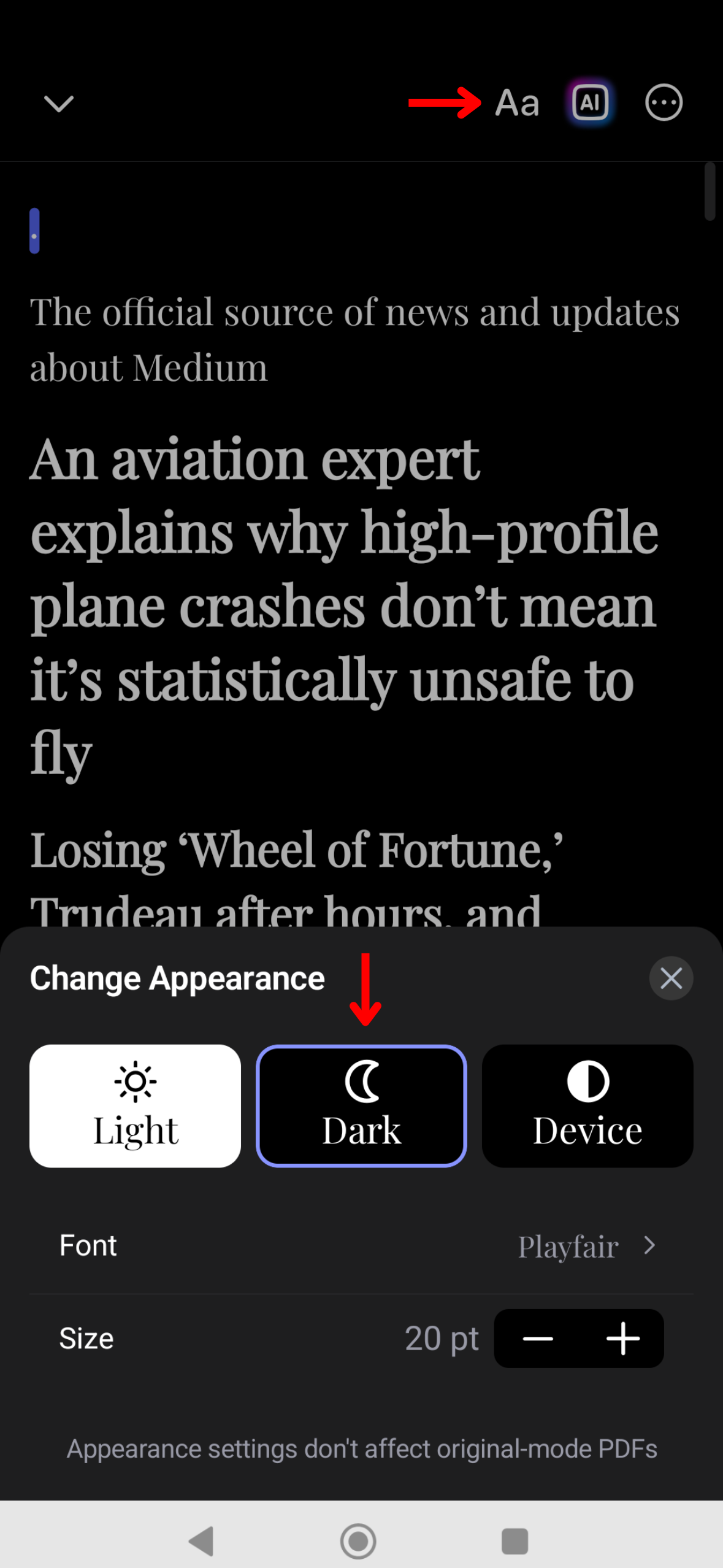
โหมดมืด ใน Speechify ช่วยลดความเมื่อยล้าของตาในสภาพแสงน้อยและใช้งานได้ง่ายขึ้นในเวลากลางคืน เปลี่ยนเป็นโหมดมืดด้วยขั้นตอนเหล่านี้:
- คลิก Aa ในแถบเครื่องมือที่มุมขวาบน
- แตะ “มืด”
วิธีเปลี่ยนรูปลักษณ์บนแอป Speechify สำหรับ Android
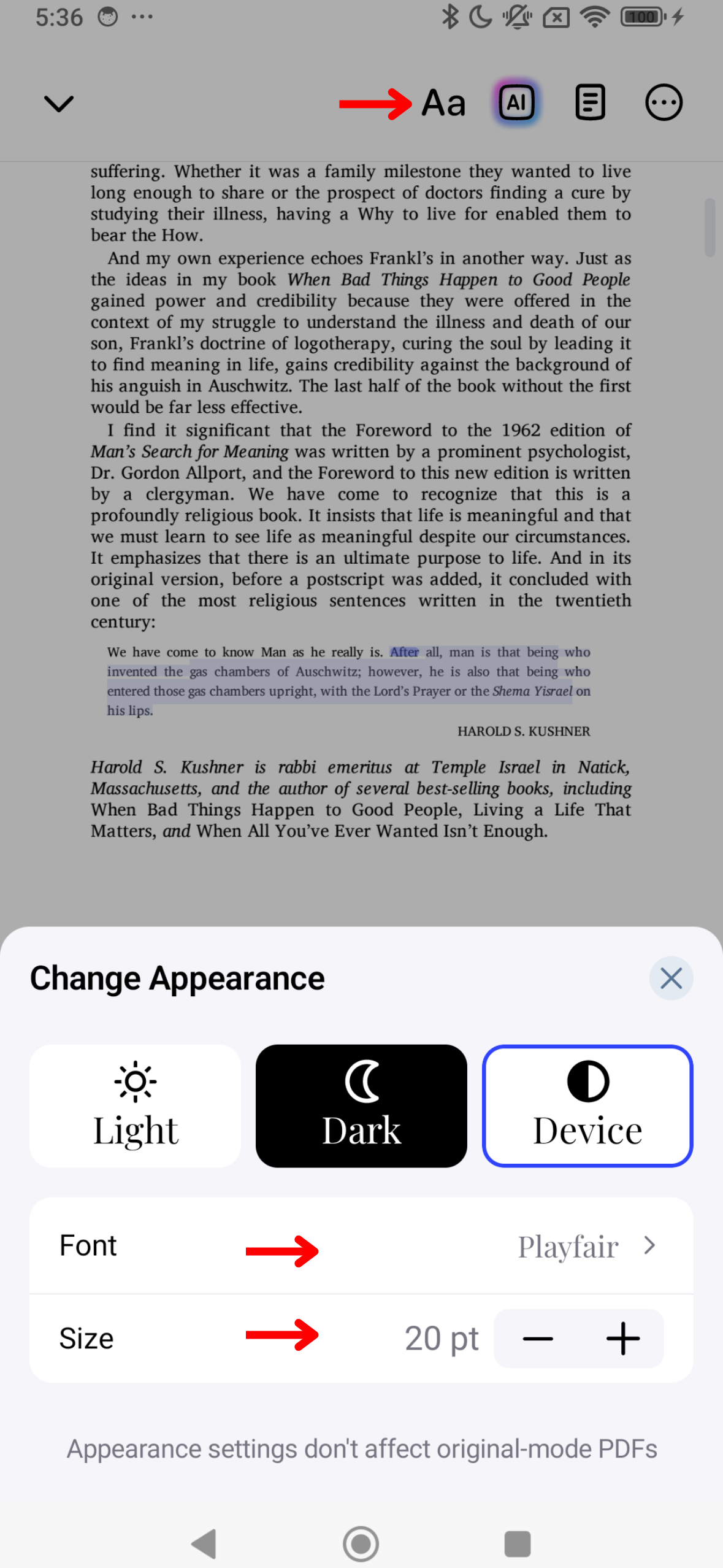
ปรับแต่งรูปลักษณ์ของ Speechify ให้เข้ากับสไตล์ของคุณโดยการปรับเปลี่ยนรูปลักษณ์ของแอป นี่คือวิธีที่คุณสามารถเปลี่ยนธีม ขนาดตัวอักษร และโทนสีเพื่อปรับปรุงประสบการณ์การอ่านของคุณ:
- กด Aa ในแถบเครื่องมือที่มุมขวาบน
- เปลี่ยนขนาดตัวอักษรโดยเปลี่ยนตัวเลขตรงกลางระหว่าง A สองตัว
- เลือกจาก Basic, Warm หรือ Paper เพื่อเปลี่ยนพื้นหลัง
- เปลี่ยนฟอนต์ภายใต้ “ฟอนต์”
- เปิดใช้งานฟอนต์หนา
วิธีข้ามเนื้อหาบนแอป Speechify สำหรับ Android
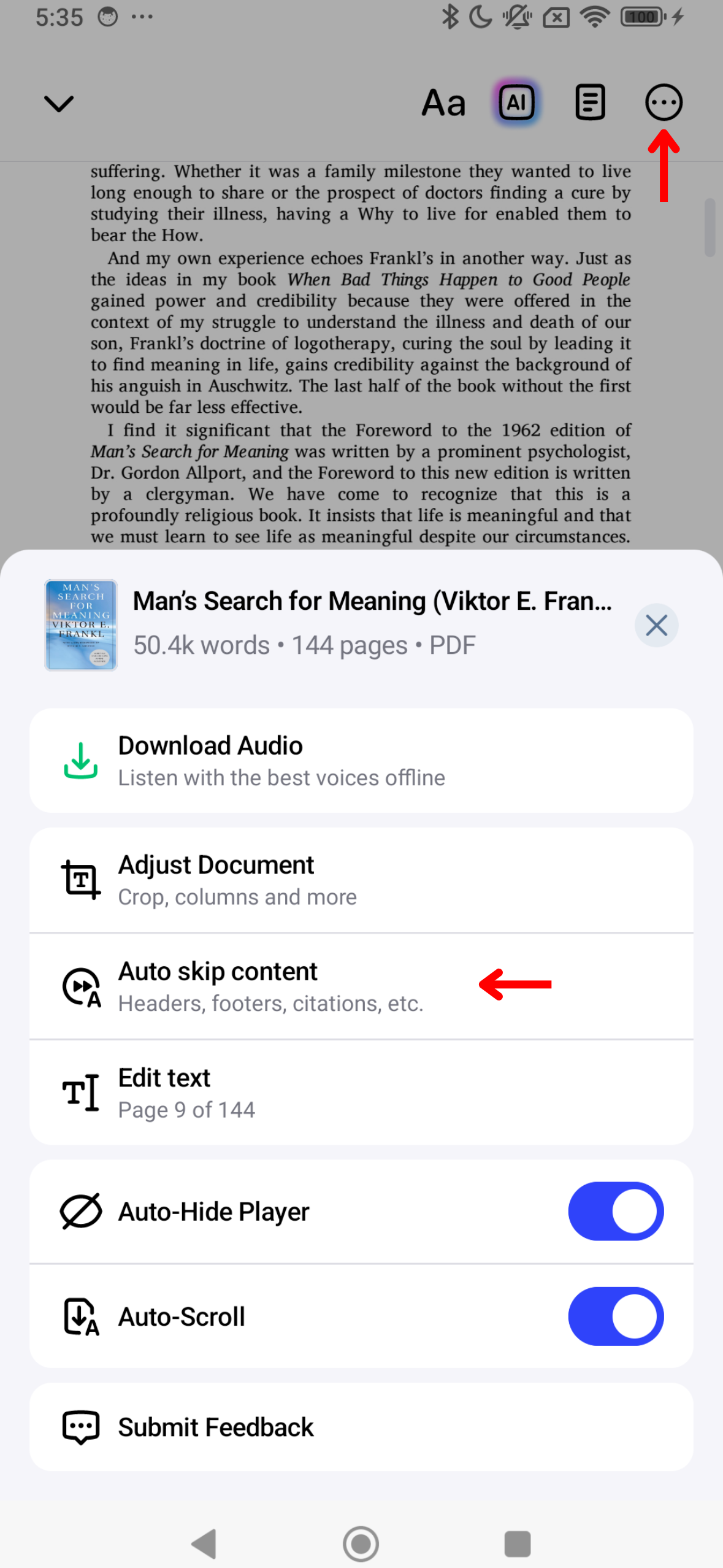
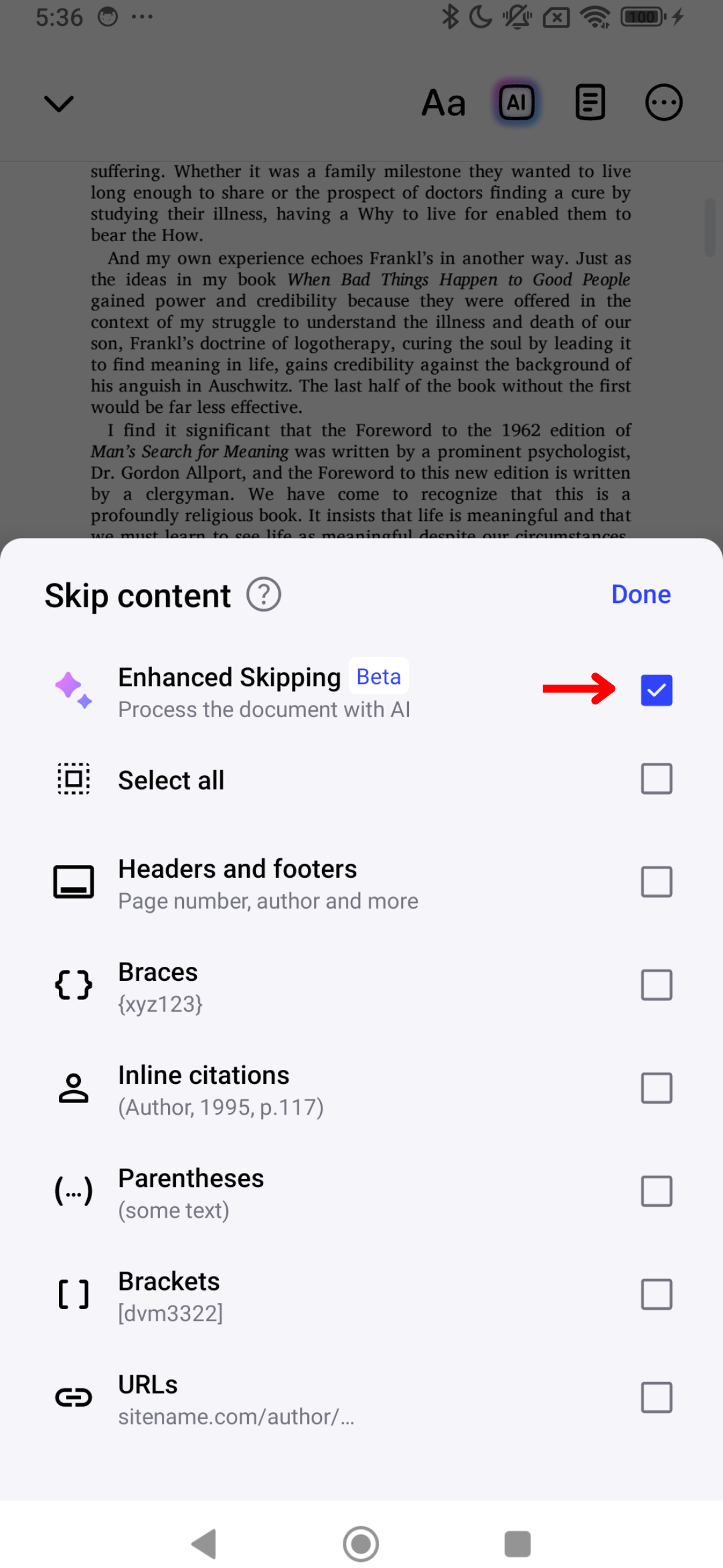
การข้ามองค์ประกอบที่ไม่จำเป็นเช่นหัวข้อและท้ายกระดาษใน Speechify ช่วยให้ประสบการณ์การฟังสะอาดขึ้น ทำตามขั้นตอนเหล่านี้เพื่อกำหนดค่าการข้ามเนื้อหา:
- แตะจุด 3 จุดที่มุมขวาบนของหน้าจอ
- เปิดใช้งาน “การข้ามขั้นสูง” เพื่อข้ามเนื้อหาทั้งหมดอัตโนมัติหรือเปิด/ปิดการตั้งค่าต่อไปนี้เพื่อปรับแต่งประสบการณ์การข้ามของคุณ:
- หัวข้อ
- ท้ายกระดาษ
- เชิงอรรถ
- วงเล็บ
- การอ้างอิง
- วงเล็บกลม
- วงเล็บเหลี่ยม
- URLS
วิธีใช้การเลื่อนอัตโนมัติในแอป Speechify บน Android

เปิดการเลื่อนอัตโนมัติเพื่อประสบการณ์การฟังแบบไม่ต้องใช้มือ เพื่อให้แน่ใจว่าหน้าจะถูกอ่านออกเสียงโดยอัตโนมัติ:
- กดที่จุด 3 จุดที่มุมขวาบน
- เปิดสวิตช์ “เลื่อนอัตโนมัติ”





